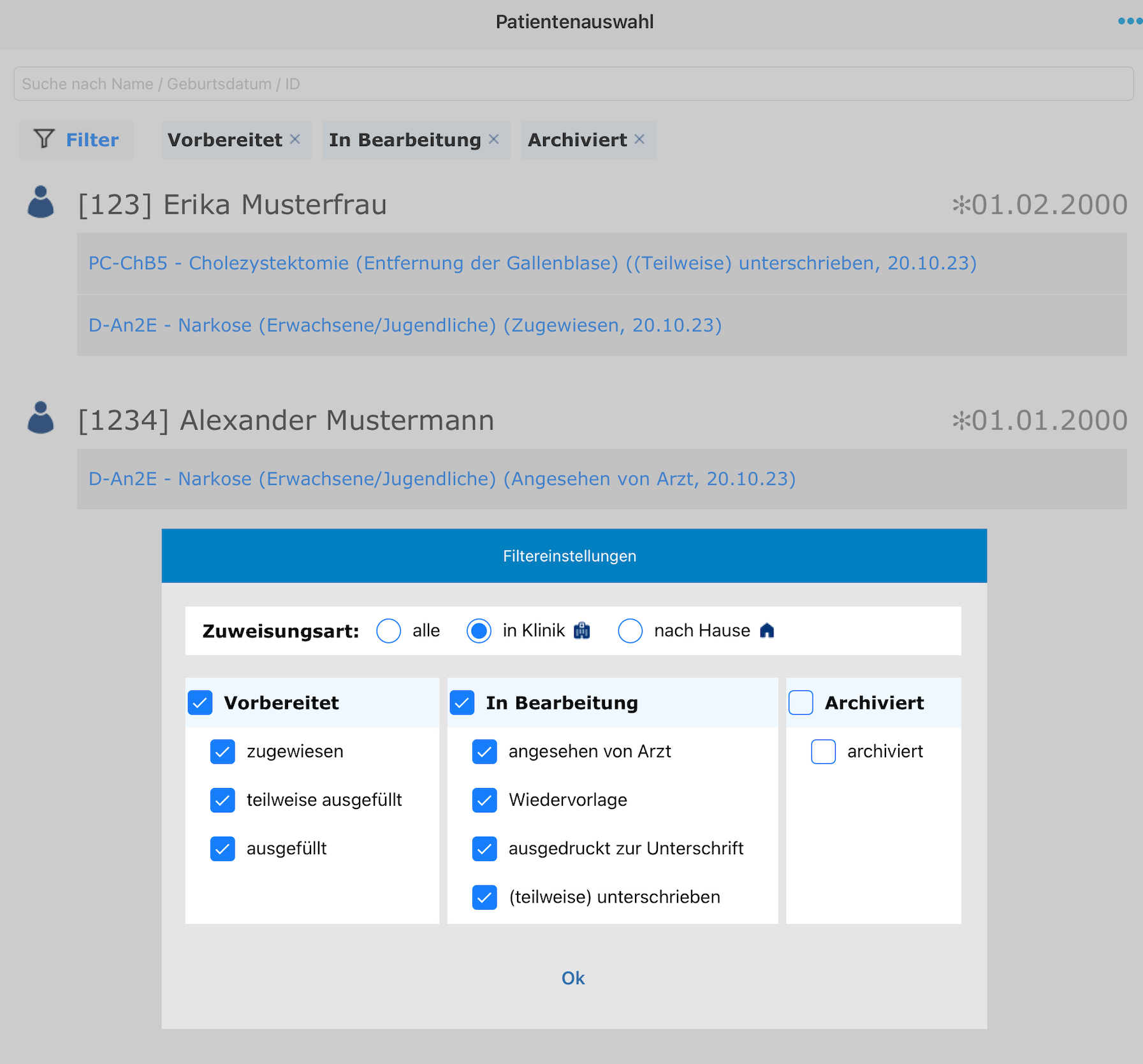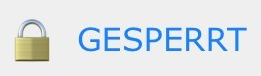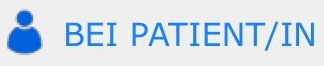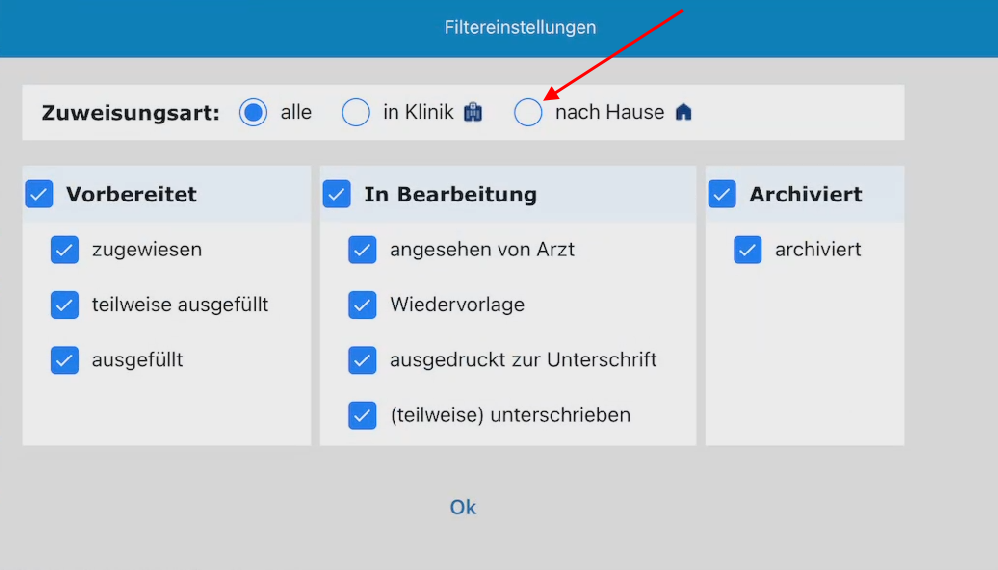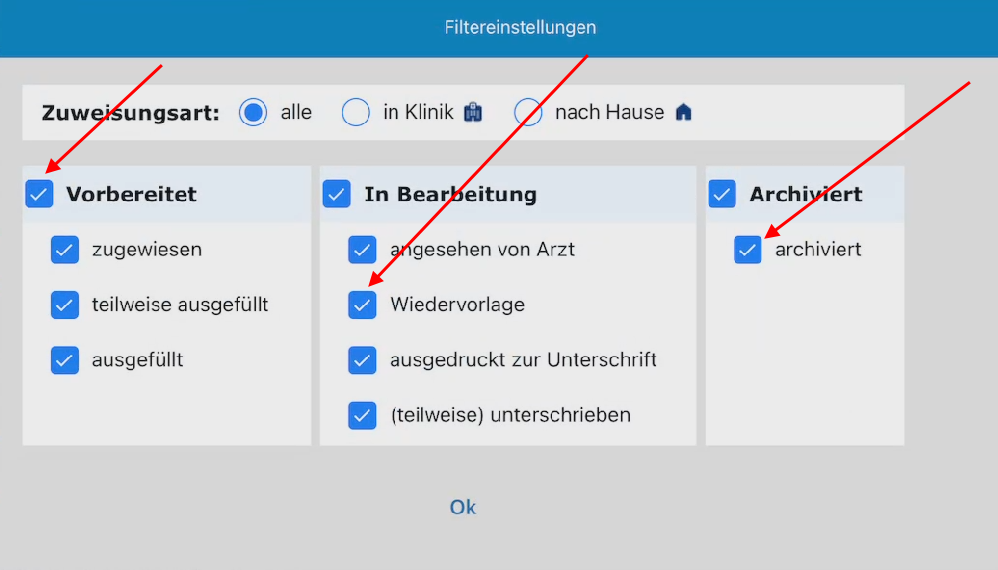Nutzer
Diese Informationen gelten für E-ConsentPro mobile.
Nach dem Anmelden sehen Sie in der Patientenauswahl die Patienten, deren Aufklärungsvorgänge noch nicht oder vor kurzer Zeit abgeschlossen wurden.
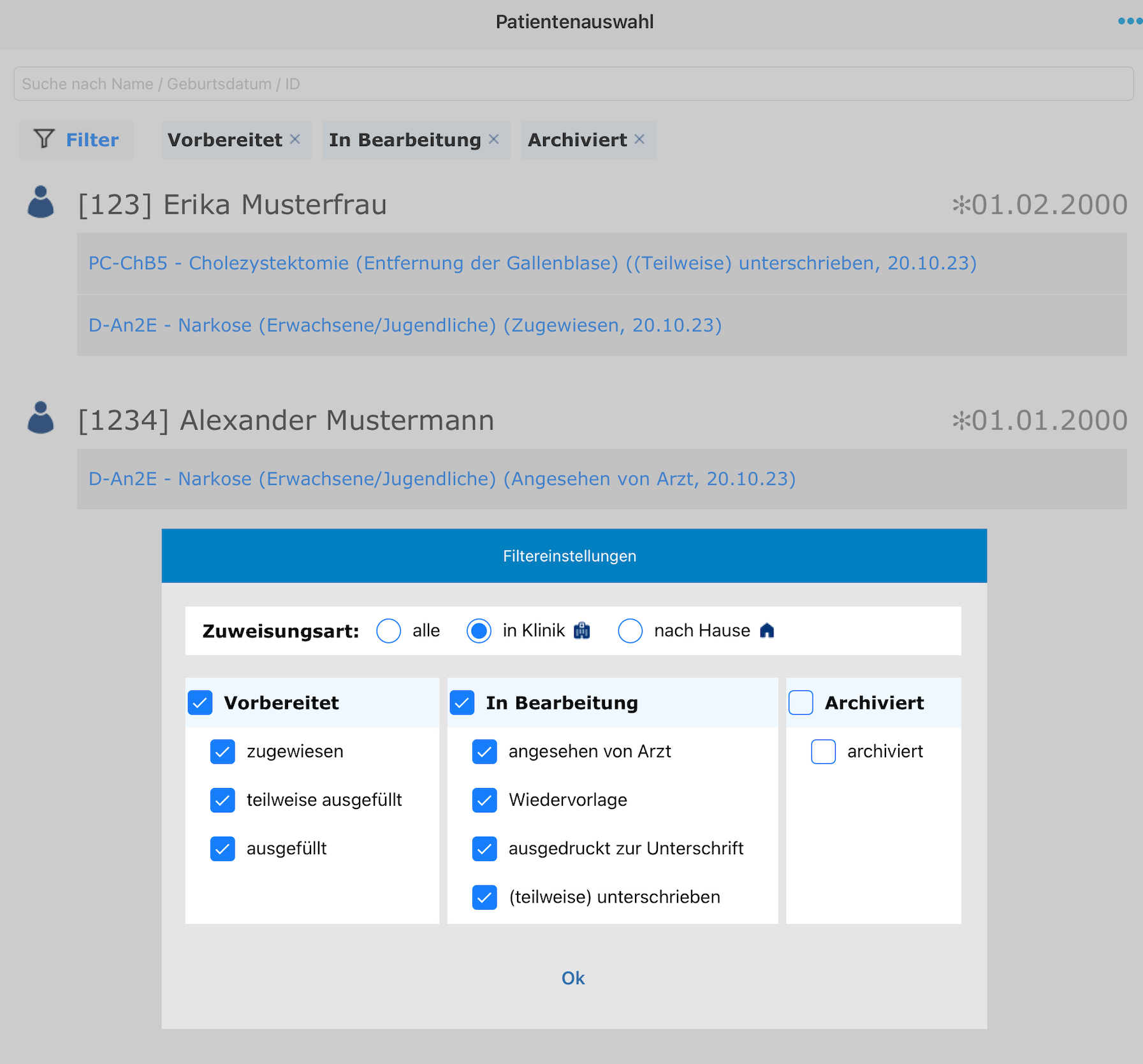
Aufbau der Liste
▪Die Liste enthält alle Bogenzuweisungen, die Sie mit Ihren Berechtigungen sehen dürfen. Ihre Berechtigungen legen auch fest, ob Sie Bogenzuweisungen nur sehen oder auch öffnen dürfen.
▪Mit Tippen auf das Fragezeichen ? unten zeigen Sie an, welche Berechtigungen Sie haben und welche Filter in Ihrer Ansicht aktiv sind.
▪Unter dem Patientennamen sehen Sie den Aufklärungsbogen, der dem Patienten zuletzt zugewiesen wurde.
▪Wenn dem Patienten mehrere Aufklärungsbögen zugewiesen sind, können Sie mit weitere die vollständige Liste einblenden. Um diese wieder zu schließen, tippen Sie neben die Liste oder auf den Patientennamen.
▪Wenn dem Patienten fremdsprachige Aufklärungsbögen zugewiesen sind, können Sie dies am Sprachkürzel erkennen, das nach dem Bogenkürzel angezeigt wird, z. B. [en] für Englisch.
▪Mit Tippen auf Alle Filter entfernen unten in der Liste können Sie vorübergehend alle Filter und Berechtigungseinschränkungen ausschalten. Mit Filter wiederherstellen schalten Sie die Filter wieder ein. Die Funktion ist nur vorhanden, wenn der Administrator in Ihrem Nutzerprofil das Ausschalten der Filter erlaubt.
▪Um den gewünschten Aufklärungsbogen zu öffnen, tippen Sie auf den Aufklärungsbogen.
▪Sie können die Liste aktualisieren, indem Sie die Liste nach unten ziehen. Die Daten werden neu geladen und Sie sehen auch die neuesten Bogenzuweisungen.
Zugriffsberechtigungen
Der Administrator kann die Berechtigungen im Mandanten, in der Nutzergruppe und in Ihrem Nutzerprofil einstellen. Informationen für den Administrator: Berechtigung für Arbeitsliste Patient ändern.
Hinweis: Zugriffssperre aufgrund der Benutzung einer anderen Person
Unabhängig von den Zugriffsberechtigungen kann in der Patientenauswahl der Zugriff auf einen Bogen gesperrt sein. Die Gründe für die Zugriffssperre werden in der Patientenauswahl angezeigt:
Status
|
Erläuterung
|
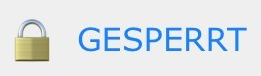
|
Der Bogen ist von einer anderen Fachkraft in "Aufklärung mobil" geöffnet.
|
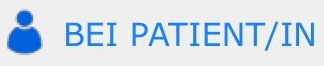
|
Der Bogen ist vom Patienten in "Anamnese mobil" geöffnet und wird von ihm ausgefüllt.
|
Durch Antippen des angezeigten Statussymbols erscheint ein Dialog, der die Gründe für die Sperre genauer erläutert.
|
Mögliche Filtereinstellungen in der Patientenauswahl
Die in der App sichtbare Patientenauswahl können Sie mit mehreren Filtern einschränken. Folgende Filtertypen sind möglich:
•Eingrenzung über Patientendaten mit Hilfe folgender Suchbegriffe: Name / Geburtsdatum / ID.
•Eingrenzung auf den Standort des Patienten in der Institution mit den Suchbegriffen Station / Zimmer.
•Eingrenzung auf spezifische Zuweisungsarten.
•Eingrenzung auf Statusgruppen oder ausgewählte Einzelstatus.
Die Filtereinstellungen können miteinander kombiniert werden.
>Geben Sie oben einen Suchbegriff in das Eingabefeld (Suche nach Name / Geburtsdatum / ID) ein.
Sie können nach Vornamen, Nachnamen, Geburtsdatum oder Patienten-ID suchen. Die Groß-/Kleinschreibung spielt keine Rolle.
Die Liste zeigt nur noch Patienten an, die Ihrer Eingabe entsprechen.
Sie können die Arbeitsliste zusätzlich nach Status oder Zuweisungsart eingrenzen.
|
Der Standort des Patienten wird in der Patientenauswahl angezeigt, wenn Ihre Institution ADT-Nachrichten zur Übertragung von Patienteninformationen zwischen dem KIS und "E-ConsentPro" verwendet (Details siehe HL7-Nachrichtentyp ADT). Die aus dem KIS übernommenen Standortinformationen werden in der Patientenauswahl rechts neben dem Patienten angezeigt (Station/Zimmer/Bett).
>Geben Sie oben einen Suchbegriff in das Eingabefeld (Suche nach Name / Geburtsdatum / ID / Station / Zimmer) ein.
Zur Eingrenzung der Patientenliste können Sie explizit auch die Standortinformationen "Station" und "Zimmer" nutzen. Die Groß-/Kleinschreibung spielt keine Rolle.
Die Liste zeigt nur noch Patienten an, die Ihrer Eingabe entsprechen.
Sie können die Arbeitsliste zusätzlich nach Status oder Zuweisungsart eingrenzen.
|
Die beiden Zuweisungsarten "in Klinik" und "nach Hause" können als Filterkriterium in der Patientenauswahl gewählt werden. Standardmäßig ist die Option "Alle" aktiviert. In diesem Fall werden Aufklärungsbögen beider Zuweisungsarten in der Patientenauswahl angezeigt. Um die Anzeige auf eine spezifische Zuweisungsart einzugrenzen, gehen Sie so vor:
1.Klicken Sie in der Patientenauswahl unterhalb des Eingabefelds auf Filter.
Der Dialog Filtereinstellungen wird geöffnet.
2.Aktivieren Sie die Zuweisungsart, auf die Sie die Patientenauswahl eingrenzen wollen.
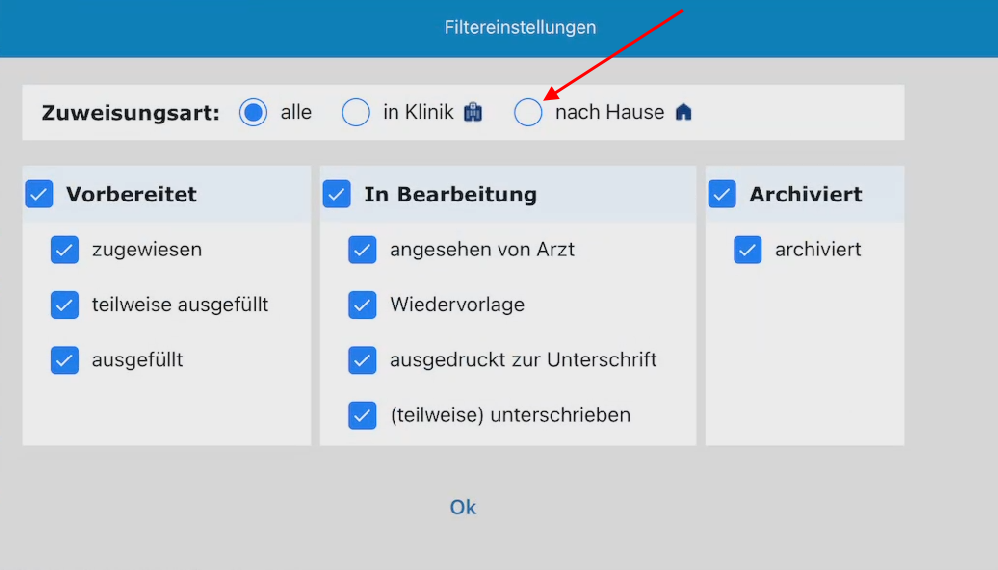
3.Klicken Sie auf OK, um den Dialog zu schließen.
Anschließend werden in der Patientenauswahl nur noch Einträge angezeigt, die der aktivierten Zuweisungsart entsprechen.
Sie können die Patientenauswahl zusätzlich nach Status oder Patientendaten eingrenzen.
|
Für eine bessere Übersichtlichkeit in der Patientenauswahl können Sie diese Liste nach Status filtern. Sie können dabei entweder nach Statusgruppe oder soweit vorhanden auch nach Einzelstatus filtern. Die Status sind folgendermaßen gruppiert:
Statusgruppe
|
Vorbereitet
|
In Bearbeitung
|
Archiviert
|
Einzelstatus
|
zugewiesen
|
angesehen vom Arzt
|
-
|
teilweise ausgefüllt
|
Wiedervorlage
|
-
|
ausgefüllt
|
ausgedruckt zur Unterschrift
|
-
|
-
|
(teilweise) unterschrieben
|
-
|
Details zu den verwendbaren Status finden Sie unter Status zugewiesener Aufklärungsbögen filtern.
Sie können dabei verschiedene Statusgruppen oder Einzelstatus miteinander kombinieren.
>Klicken Sie in der Patientenauswahl unterhalb des Eingabefelds auf Filter.
Der Dialog Filtereinstellungen wird geöffnet.
>Wollen Sie eine Statusgruppe (mit allen Einzelstatus) aktivieren, aktivieren Sie diese Statusgruppe.
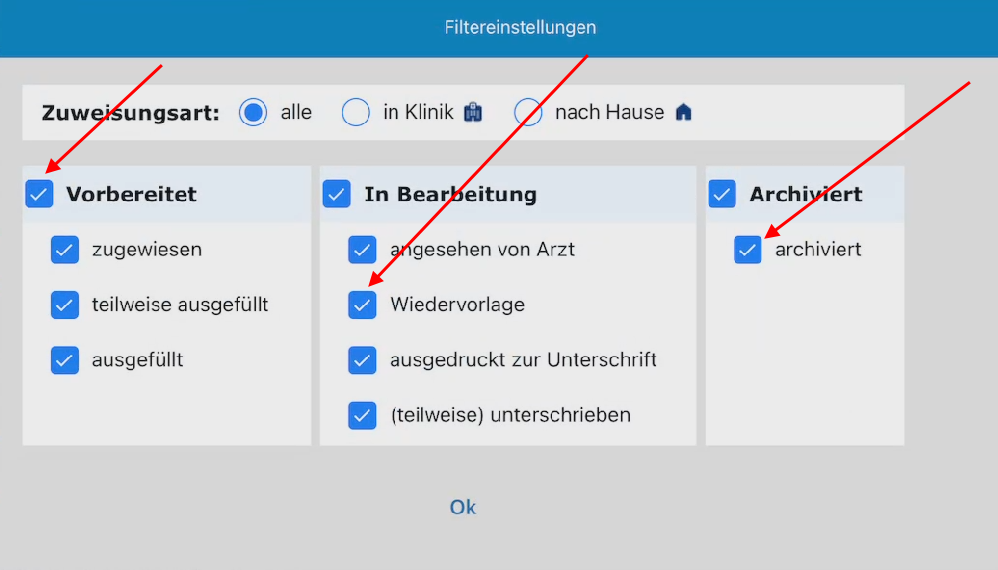
>Wollen Sie nicht die ganze Statusgruppe, sondern nur einzelne Status dieser Gruppe aktivieren, aktivieren Sie die gewünschten Einzelstatus der ausgewählten Gruppe.
>Klicken Sie auf OK, um den Dialog zu schließen.
Anschließend werden in der Patientenauswahl nur noch Einträge angezeigt, die den ausgewählten Kriterien entsprechen.
Sie können die Patientenauswahl zusätzlich nach Zuweisungsart oder Patientendaten eingrenzen.
|